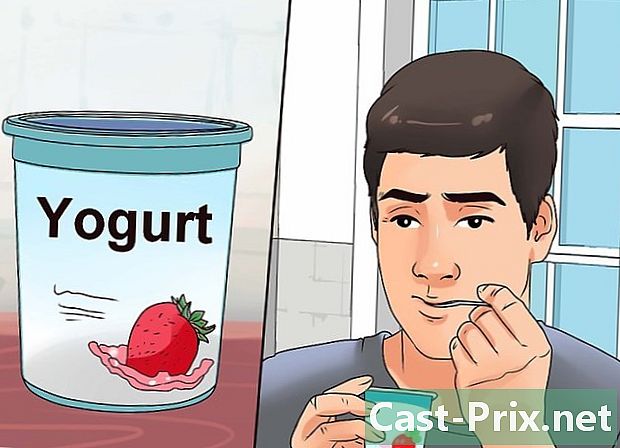Verwendung eines interaktiven Whiteboards
Autor:
Monica Porter
Erstelldatum:
15 Marsch 2021
Aktualisierungsdatum:
17 Kann 2024

Inhalt
- Stufen
- Teil 1 Einrichten eines interaktiven Whiteboards
- Teil 2 Wissen, wie ein interaktives Whiteboard funktioniert
- Teil 3 Ein interaktives Whiteboard warten
Interaktive Whiteboards (BITs) sind eine gute Möglichkeit, ein Publikum zu erreichen und eine Präsentation lebendig zu machen. Diese an einen Computer angeschlossenen Whiteboards ersetzen nach und nach herkömmliche Whiteboards in Klassenzimmern und Besprechungsräumen. In diesen Diagrammen können Sie schreiben, zeichnen, im Internet surfen, Diagramme anzeigen ... Da sie an einen Computer angeschlossen sind, können Sie Ihre Arbeit ganz einfach speichern und mit anderen teilen. Mit einem Fingerdruck haben Sie die Welt immer zur Hand!
Stufen
Teil 1 Einrichten eines interaktiven Whiteboards
-

Schließen Sie Ihr Whiteboard an den Computer an. Sie benötigen mindestens eine Software zur Steuerung des TBI auf Ihrem Computer und eine Verbindung zwischen der Karte und dem Computer. In einer Schule, einem Gymnasium oder einem Unternehmen haben die Computerwartungsmanager es installiert, wissen jedoch, dass Sie die Installation selbst durchführen können. Die Installationssoftware enthält immer einen Assistenten, dem Sie nur folgen müssen. -

geöffnet Intelligentes Notizbuch auf Ihrem Computer. Diese kanadische Notebook-Software stellt die Schnittstelle zwischen Ihrem Whiteboard und Ihrem Computer her. Mit ihm können Sie Ihre Präsentationen vorbereiten, Dateien erstellen, speichern ... Um sie zu öffnen, doppelklicken Sie auf dem Computer auf das entsprechende Symbol. -

Schließen Sie Ihr Whiteboard an einen LCD-Projektor an. Ihr Whiteboard fungiert irgendwie als Projektor, sodass jeder sehen kann, was dort geschrieben steht. Die Einrichtungsverfahren variieren von Modell zu Modell, schließen Sie den Computer jedoch einfach an das Whiteboard an. Führen Sie dazu aus Notizbuch (oder ein anderes mit dem Whiteboard geliefertes Notebook), und wählen Sie dann die Option aus Projektor . -

Schalten Sie Ihre weiße Tafel ein. Drücken Sie die Taste Ein / Aus der weißen Tafel. Die Verbindung wird über die mit der Tabelle gelieferte Software hergestellt, führen Sie sie aus und befolgen Sie die Anweisungen zur Identifizierung. Diese Kennung können Sie der eigene Manager sein, in einem Unternehmen erhalten Sie sie jedoch vom Manager des Dienstes. -
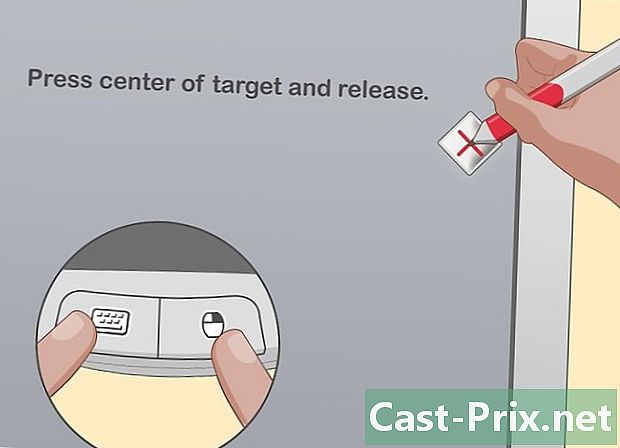
Kalibrieren Sie Ihr Whiteboard. Um ein Whiteboard korrekt verwenden zu können, muss es zuerst kalibriert werden. Drücken Sie am unteren Rand der Tabelle die rechte Maustaste auf dem Whiteboard.Nehmen Sie dann einen der Stifte und berühren Sie nacheinander die Kreuze oder Kalibrierungsziele.- Die Anzahl der zu treffenden Ziele hängt vom Whiteboard-Typ ab.
-

Laden Sie andere Programme herunter. Ihr Whiteboard unterstützt verschiedene Zusatzfunktionen, z. B. das Schreiben von Hand oder das Ändern der Farbe. Wenn Sie solche Programme entdeckt haben, laden Sie sie auf Ihren Computer herunter und führen Sie sie mit der mit dem Whiteboard gelieferten Software aus.
Teil 2 Wissen, wie ein interaktives Whiteboard funktioniert
-

Verwenden Sie Ihren Tisch mit einer einfachen Berührung. Ein Whiteboard kann mit einem speziellen Stift oder einem Finger arbeiten. Durch einfaches Berühren der Tabelle erscheint der Cursor, und was Sie normalerweise mit der Maus tun, tun Sie mit Ihrem Finger.- Tippen Sie doppelt auf das Element, um ein Symbol auszuwählen oder eine Datei zu öffnen.
- Wenn Sie mit der rechten Maustaste auf das betreffende Objekt klicken, wird das Menü angezeigt.
- Um ein Objekt zu verschieben, halten Sie Ihren Finger auf das Objekt und bewegen Sie es an die gewünschte Stelle.
-

Verwenden Sie die Symbolleiste, um spezifischere Werkzeuge anzuzeigen. Diese Leiste ist sowohl auf dem Bildschirm, in der Regel oben, als auch auf dem Bildschirm sichtbar Notizbuch auf Ihrem Computer. Die Bedienung ist einfach: Tippen Sie mit einem Finger auf eine der Tasten, um die Funktion zu aktivieren.- Die Anzahl der Schaltflächen hängt natürlich von der von Ihnen verwendeten Software ab, aber insgesamt finden Sie Befehle so grundlegend wie auslöschen, Rekord oder Undo / Redo.
- Sehen Sie sich nach dem Erkennen der Haupttasten die spezifischeren Tasten an. Lesen Sie dazu die Software-Broschüre oder fordern Sie eine kurze Schulung bei Ihrem Manager an.
-

Verwenden Sie die Stifte, um auf Ihr Whiteboard zu schreiben. Die Stifte befinden sich in einer Stiftablage am unteren Rand des Whiteboards. Nehmen Sie eine in die Hand und bringen Sie sie an die Tafel. Ein Feld wird angezeigt, in das Sie schreiben können.- Sie können dann wie mit einem einfachen Marker schreiben und zeichnen.
- Um die Schreibfarbe zu ändern, legen Sie den Stift in die Stiftablage und nehmen Sie eine andere Farbe.
- Sobald Sie sich im Schreibmodus befinden, können Sie nicht mehr auf dem Bildschirm scrollen. Es ist daher ratsam, den zu verwendenden Teil auf dem Bildschirm anzuzeigen.
- Um den Schreibmodus zu beenden, legen Sie den Stift einfach in die Stiftablage.
- Um den Stift zu aktivieren, können Sie auch das Stiftsymbol in der Symbolleiste berühren. Bei dieser Gelegenheit können Sie auch bestimmte Funktionen auswählen, z. B. Linienzeichnen oder Einfügen wie z.
-

Verwenden Sie die Bürste, wenn Sie einen Fehler machen. Im Federmäppchen finden Sie eine Art Pinsel, der eigentlich ein Radiergummi ist. Zugegeben, die Schrift wird im Computer aufgezeichnet, aber mehrere Pinselstriche auf dem Teil werden entfernt und es wird nichts geben. Es funktioniert genau wie ein klassischer Whiteboard-Pinsel.- Um einen großen Bereich schnell zu löschen, begrenzen Sie ihn, indem Sie den Rand mit dem Pinsel löschen, und drücken Sie dann auf den Pinsel in der Mitte des Bereichs. Alle verschwinden.
-

Verwendung Notizbuch für bestimmte Aktionen. Auf einem BIT können Sie im Internet surfen, ein PowerPoint-Dokument öffnen oder ein Video starten. Auf Ihrem Computerbildschirm in NotizbuchAnwendungen, einschließlich Browser, können über das Menü aufgerufen werden Datei Klicken Sie in der allgemeinen Menüleiste auf die Symbole der am häufigsten verwendeten Software (Wort, Powerpoint). Klicken Sie auf, um eine zuvor gespeicherte Datei auf dem Bildschirm anzuzeigen offen in der Dropdown-Liste Datei, dann wählen Sie Ihre Datei. -

Speichern Sie Ihre Arbeit. Berühren Sie das Whiteboard mit Ihrem Finger. Ein Menü wird angezeigt, in dem Sie Ihre Arbeit speichern können. Die Schaltfläche wird aufgerufen Speichern Sie die Schrift (oder ein Name der gleichen Art), ansonsten finden Sie in der Symbolleiste das traditionelle Diskettensymbol: Berühren Sie es. Ein Menü wird angezeigt, Sie geben den Namen der Datei ein und Sie speichern, was sich auf dem Whiteboard befindet.- Tippen Sie auf das Kamerasymbol in der Symbolleiste, um einen Screenshot des gesamten Whiteboards zu erstellen. Die resultierende Datei wird automatisch in gespeichert Notizbuch.
-

Senden Sie Ihre Arbeit an einen anderen Computer. Sobald die Datei gespeichert ist, können Sie sie auf digitale Medien kopieren und als Anhang in einer E-Mail oder einem Programm ablegen.
Teil 3 Ein interaktives Whiteboard warten
-

Trennen Sie die Verbindung nach jedem Gebrauch. Es geht um die Privatsphäre Ihrer Arbeit und die Sicherheit Ihrer Bearbeitung. Mit dem Trennen der Tabelle ist die Trennung des von Ihnen verwendeten Computerprogramms gemeint. Letzteres hängt vom Computertyp und der Software ab, mit der das Whiteboard betrieben wird. In diesem Fall konsultieren Sie die vom Hersteller bereitgestellte Software-Broschüre oder fragen Sie Ihren Manager, wie Sie vorgehen sollen. -
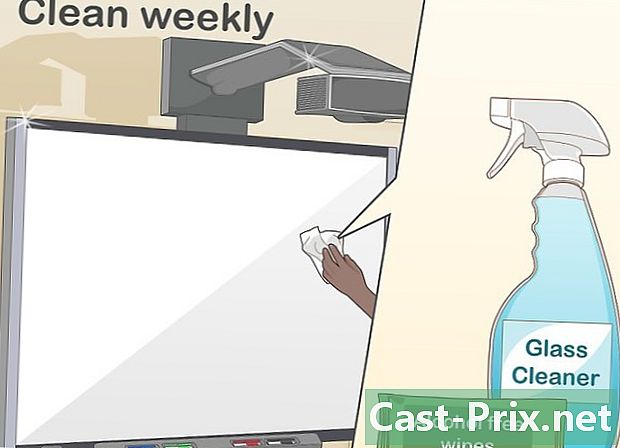
Kalibrieren Sie Ihr Whiteboard regelmäßig. Nach einer gewissen Zeit kann es vorkommen, dass ein Whiteboard nicht mehr funktioniert, insbesondere wenn Sie nicht der einzige sind, der es verwendet. Im Durchschnitt wird ein Diagramm jeden Monat neu kalibriert. Dies kann jedoch häufiger der Fall sein, wenn Sie Ausrichtungsprobleme oder Fehlfunktionen feststellen. - Reinigen Sie Ihre weiße Tafel. Reinigen Sie es einmal pro Woche mit einem Fensterputzer oder einem alkoholfreien Tuch. Da sie mit den Fingern berührt werden, sind diese Whiteboards schnell verschmutzt. Beim Reinigen ist die Platine unbedingt ausgeschaltet. Reinigen Sie es sorgfältig, da sich sonst ein fettiger Schleier auf dem Brett befindet und es weniger gut funktioniert.